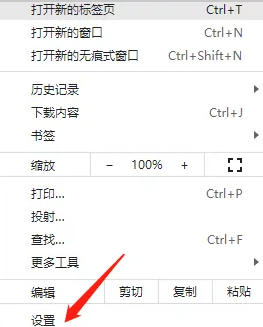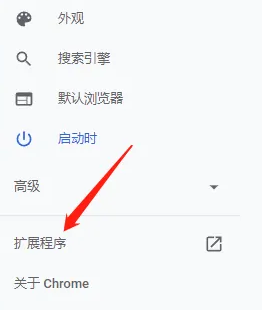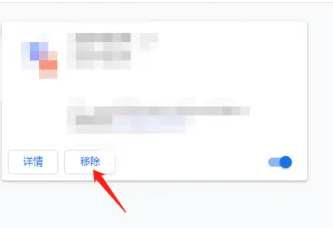谷歌浏览器如何清理插件
谷歌浏览器如何清理插件?不少用户会在谷歌浏览器上面安装插件,它能为用户带来其他实用功能。针对自己需要的功能来安装插件,能够大大提高用户的使用效率。那么在谷歌浏览器上面安装的插件如何删除呢?不少用户在安装完插件后使用的频率并不高,于是就想要将插件删除,那么大家可以来看看下面小编整理的谷歌浏览器删除已有插件步骤,能够帮助你顺利解决这个问题。

谷歌浏览器删除已有插件步骤
1、进入谷歌浏览器,点击右上方【按钮】(如图所示)。
2、进入界面点击【设置】(如图所示)。
3、进入设置,点击【扩展程序】(如图所示)。
4、在扩展程序界面中找到需要删除的插件,点击【移出】即可(如图所示)。
以上就是关于【谷歌浏览器如何清理插件-谷歌浏览器删除已有插件步骤】的全部内容了,希望能够对需要的用户带来一点帮助!更多精彩教程,请继续关注chrome浏览器官网。
相关下载
 谷歌浏览器电脑版
谷歌浏览器电脑版
硬件:Windows系统 版本:11.1.1.22 大小:110MB 语言:简体中文
评分: 发布:2023-07-22 更新:2024-11-04 厂商:谷歌信息技术(中国)有限公司
相关教程